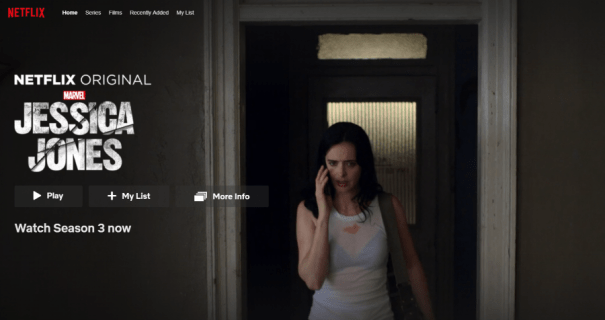Bagaimana cara Root Samsung Galaxy A71 dan Buka Kunci Bootloader

Sekarang Samsung Galaxy A71 dapat di-root. Saat ini mendapatkan akses root pada perangkat Android lebih mudah. Bahkan tanpa Pemulihan Kustom seperti TWRP, itu dapat dicapai. Selama beberapa bulan terakhir, Magisk telah menjadi alat rooting terbaik yang tersedia untuk Android.
Di sini dalam panduan ini, kita akan menggunakan Magisk manager untuk menambal Stock Firmware dan kemudian mem-flash patch boot.img dengan Odin flash untuk mendapatkan Samsung Galaxy A71 berakar. Ini mungkin terlihat rumit tetapi sangat sederhana untuk diikuti. Kami menyarankan Anda untuk mengikuti semua langkah tanpa melewatkan untuk membuka kunci bootloader dan root dengan aman Galaxy A71.
Apa itu Rooting?
Rooting adalah proses mendapatkan kontrol admin penuh perangkat Android. Anda dapat menggunakan perangkat secara maksimal, 'Rooting' berarti memberi Anda hak istimewa khusus atau "izin root" di ponsel Anda. Ini mirip dengan menjalankan program sebagai administrator di Windows.
Untuk informasi lebih lanjut tentang rooting Android, lihat pos terperinci kami di sini> Apa itu Rooting Ponsel Android? Keuntungan dan kerugian
Penolakan
RootMyGalaxy.net tidak bertanggung jawab atas kerusakan yang terjadi pada perangkat Anda saat mengikuti panduan ini, jadi silakan lanjutkan dengan risiko Anda sendiri. Namun, kami akan dengan senang hati membantu masalah yang ada dalam jangkauan kami
Penting Note: Tanpa TWRP, Anda tidak dapat mem-flash file root seperti Magisk. Sekarang, kita harus secara manual memodifikasi gambar boot stock dengan tambalan untuk mendapatkan akses root pada perangkat
Cara Melakukan Root Galaxy A71 dengan Magisk

# 1 Buka kunci bootloader
- Buka perangkat Anda Pengaturan > Tentang telepon dan temukan milikmu membangun nomor.
- Ketuk nomor build 6 kali hingga Anda melihat “Anda sekarang adalah seorang pengembang”
- Sekarang Cari opsi Pengembang di kotak pencarian pengaturan, lalu Opsi Pengembang > aktifkan Membuka kunci OEM.
- Sekarang sambungkan perangkat ke PC Anda
- Matikan perangkat Anda yang memegang KEKUASAAN dan Volume BAWAH
- Perangkat akan mem-boot dalam MODE UNDUH.
- Tekan lama Volume UP untuk membuka kunci bootloader.
# 2 Unduh gambar boot stock
Unduh file booting sesuai perangkat Anda. Setelah diunduh, unzip file dan buka, cari file .zip. Buka file itu juga, sekarang Anda akan melihat file bernama boot.img (Ini adalah gambar stok resmi atau firmware)
# 3 Patch image boot
- Memindahkan boot.img ke penyimpanan internal perangkat Anda.
- Unduh & pasang Magisk Manager terbaru di perangkat Anda
- Buka pengelola magisk, Di layar utama, pilih Install > Install > Patch Boot Image File
- Sekarang pilih gambar boot (boot.img). Magisk akan mulai menambal gambar boot.
- Setelah selesai, file akan disimpan sebagai "magisk_patched.img"Di Unduhan map
# 4 Akhirnya, Akar Galaxy A71
- Hubungkan perangkat Anda ke PC dan transfer "magisk_patched.img”File ke penyimpanan internal perangkat (folder ROM).
- Gunakan 7Zip untuk mengarsipkan file .img ke file .tar yang kompatibel dengan Odin Flash Tool.
- Sekarang, Anda harus mengunduh dan menginstal ODIN Flash Tool pada PC Anda.
- Pastikan untuk menginstal Driver USB Samsung terbaru di komputer Anda juga.
- Boot Samsung Anda Galaxy A71 ke dalam Mode Unduh / Odin dengan panduan serupa ini.
- Hubungkan ponsel Anda dengan PC menggunakan kabel USB.
- Ketika perangkat Anda terhubung, luncurkan alat ODIN.
- Selanjutnya, muat file magisk-patched.tar di AP bagian.
- Klik Pilihan tab> pilih Reboot Otomatis dan F.Reset Waktu.
- JANGAN pilih Partisi Ulang.
- Akhirnya, klik Mulailah untuk memulai proses rooting pada perangkat Anda.
- Setelah selesai, ponsel Anda akan restart secara otomatis dan akan boot ke sistem.
- Selamat! Perangkat Anda sekarang sudah di-root sepenuhnya.
Note: Jika Anda tidak ingin membuka kunci bootloader:
- Buka Odin dengan akses Admin
- Klik BL dan pilih BL_A715FXXXU1AXXX_CL16843479_QB27603640_REV00_user _low_ship_MULTI_CERT.tar.md5
- Klik AP dan pilih AP_A715FXXXU1AXXX_CL16843479_QB27603640_REV00_user _low_ship_MULTI_CERT_meta_OS9.tar.md5
- Klik CP dan pilih CP_A715FXXXU1AXXX_CP14483800_CL16843479_QB27603640 _REV00_user_low_ship_MULTI_CERT.tar.md5
Jika Anda ingin menyimpan data Anda jangan flash CSC
- Klik CSC dan pilih CSC_OMC_OXM_A715FXOXM1AXXX_CL16843479_QB27603640_R EV00_user_low_ship_MULTI_CERT.tar.md5
- Klik DATA PENGGUNA dan pilih HOME_CSC_OMC_OXM_A715FXOXM1AXXX_CL16843479_QB27603 640_REV00_user_low_ship_MULTI_CERT.tar.md5
- Klik MULAILAH dan tunggu instalasi, setelah selesai Anda dapat mencabut perangkat Anda.
Jika Anda menyukai panduan ini, Anda dapat membaginya dengan orang lain. Jika Anda memiliki tambang tentang panduan ini, jangan ragu untuk meninggalkannya di bagian komentar di bawah.
Kredit: / Sumber: Xda